SSD против HDD: в чем разница и что выбрать?
Опубликовано: 2022-04-21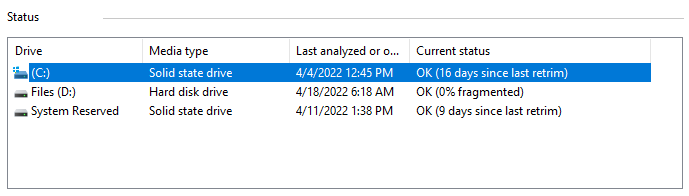
Легко запутаться в различиях между всеми доступными компьютерными дисками. Жесткие диски (HDD) и твердотельные накопители (SSD) являются двумя наиболее важными дисками для понимания. Вам может быть интересно, в чем разница между жестким диском и твердотельным накопителем. Какой диск следует использовать? Какой тип диска более подвержен сбоям?
Мы тратим много времени на размышления о жестких дисках и твердотельных накопителях, поэтому знаем, что каждый из них имеет свои преимущества и недостатки. Если вы хотите обновить свой компьютер с помощью нового диска или вам интересно, как лучше всего использовать любой тип диска, будет полезно параллельное сравнение каждого варианта. В результате мы создали этот пост, чтобы помочь объяснить различия между этими двумя типами накопителей. Продолжайте читать, чтобы узнать, как далеко продвинулись технологии накопителей за эти годы и как принять наилучшее решение для ваших требований к хранению данных.
Что такое жесткий диск?
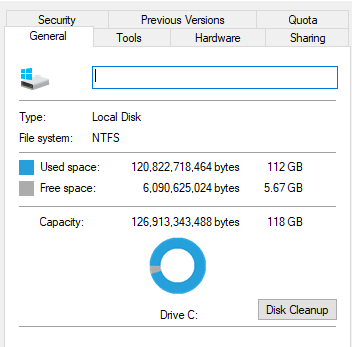
Жесткий диск — это устройство хранения данных, которое находится внутри компьютера. Он содержит вращающиеся диски, на которых магнитно хранятся данные. Жесткий диск оснащен кронштейном, на котором размещены несколько «головок» (преобразователей), которые считывают и записывают данные на диск. Он работает так же, как проигрыватель грампластинок, с пластинкой (жесткий диск) и иглой на руке (преобразователи). Для доступа к различным данным рука перемещает головки по поверхности диска. Поскольку все эти компоненты являются «механическими», жесткий диск является самым медленным и хрупким компонентом компьютера.
Жесткие диски — это устаревшая технология, а это значит, что они существуют дольше, чем твердотельные накопители. Как правило, они дешевле и больше подходят для данных, к которым не требуется частый доступ, таких как резервные копии фотографий, видео или бизнес-файлов. Они доступны в двух размерах: 2,5 дюйма (обычно используются в ноутбуках) и 3,5 дюйма (настольные компьютеры).
Как работают жесткие диски?
Жесткие диски состоят из одной или нескольких магниточувствительных пластин, исполнительного рычага с головкой чтения/записи для каждой пластины и двигателя для вращения пластин и перемещения рычагов. Кроме того, имеется контроллер ввода-вывода и встроенное программное обеспечение, которое инструктирует аппаратное обеспечение и взаимодействует с остальной частью системы.
Каждая пластина разделена на концентрические круги, известные как дорожки. Секторы — это логические единицы, разделяющие дорожки. Каждый номер дорожки и сектора генерирует уникальный адрес, который можно использовать для организации и поиска данных. Данные сохраняются в ближайшей доступной области. Перед записью данных алгоритм обрабатывает их, позволяя микропрограмме обнаруживать и исправлять ошибки.
Диски вращаются с заданной скоростью (от 4200 до 7200 об/мин для потребительских компьютеров). Эти скорости пропорциональны скорости чтения/записи. Чем быстрее жесткий диск может читать и записывать данные, тем выше заданная скорость.
Когда вы запрашиваете у компьютера получение или обновление данных, контроллер ввода/вывода сообщает манипулятору, где находятся данные, а головка чтения/записи собирает их, считывая наличие или отсутствие заряда по каждому адресу. Если получен запрос на обновление данных, головка чтения/записи изменяет заряд на затронутой дорожке и секторе.
Задержка — это количество времени, которое требуется диску для вращения и рычага привода для определения правильной дорожки и сектора.
Что такое SSD?
Твердотельный накопитель (SSD) — это новое поколение компьютерных запоминающих устройств. Эти новые приводы работают совершенно по-другому. Они используют простую микросхему памяти, известную как флэш-память NAND, которая не имеет движущихся частей и обеспечивает почти мгновенный доступ.
Микросхемы памяти SSD сопоставимы с оперативной памятью (ОЗУ). Файлы сохраняются на сетке ячеек флэш-памяти NAND, а не на магнитной пластине. Каждая сетка (также известная как блок) может содержать от 256 КБ до 4 МБ. Контроллер SSD знает точный адрес каждого блока, поэтому, когда ваш компьютер запрашивает файл, он почти сразу доступен. Нет необходимости ждать, пока головка чтения/записи найдет необходимую информацию. Таким образом, время доступа к SSD измеряется в наносекундах.
Как работают твердотельные накопители?
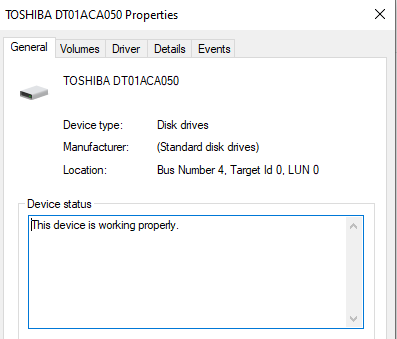
Твердотельные накопители получили такое название, потому что в них не используются движущиеся части или вращающиеся диски. Вместо этого данные сохраняются в пул флэш-памяти NAND. NAND состоит из так называемых транзисторов с плавающим затвором. В отличие от конструкций транзисторов DRAM, которые должны обновляться несколько раз в секунду, флэш-память NAND сохраняет свое состояние заряда, даже если питание не включено. В результате NAND является типом энергонезависимой памяти.
Одно очевидное преимущество этой системы должно быть очевидным. Твердотельные накопители могут работать со скоростью, намного превышающей скорость обычного жесткого диска, поскольку они не содержат движущихся частей. На приведенной ниже диаграмме показана задержка доступа для обычных носителей данных в микросекундах.
NAND не такая быстрая, как основная память, но в сотни раз быстрее, чем жесткий диск. Хотя задержки записи во флэш-память NAND значительно меньше, чем задержки чтения, они по-прежнему превосходят традиционные вращающиеся носители.
Жесткий диск против твердотельного накопителя: основные отличия
Скорость
Скорость твердотельных накопителей — вот что делает их популярным выбором. Твердотельные накопители превосходят жесткие диски по всем параметрам, потому что они используют электрические схемы, а не физические движущиеся части. Это приводит к сокращению времени запуска и меньшему количеству задержек при открытии приложений или выполнении тяжелых вычислительных задач. Например, Intel SSD D5-P5316 представляет собой твердотельный накопитель корпоративного уровня емкостью 15,36 ТБ с пропускной способностью более 7000 МБ/с. Сопоставимый жесткий диск Seagate Exos 2×14 емкостью 14 ТБ имеет пропускную способность до 500 МБ/с. Это 14-кратная разница!
Эти более высокие скорости приводят к повышению производительности в различных ситуациях, например, при входе в систему и ожидании загрузки приложений и служб или при выполнении задач с интенсивным хранением, таких как копирование большого файла. Производительность HDD значительно замедляется, тогда как SSD может продолжать работать над другими задачами. Использование оптимизатора, такого как Auslogics BoostSpeed, делает извлечение данных еще быстрее и эффективнее.
Интерфейс, используемый в SSD и HDD, который подключается к остальной части компьютерной системы при передаче данных туда и обратно, также влияет на скорость. SATA и PCI Express — это два интерфейса, о которых вы, возможно, слышали (PCIe). SATA — это устаревшая технология, которая старше и медленнее, тогда как PCIe новее и быстрее. Твердотельные накопители с интерфейсами PCIe обычно намного быстрее, чем жесткие диски с интерфейсами SATA, поскольку PCIe имеет больше каналов передачи данных. Рассмотрим количество автомобилей, которые могут проехать по однополосной проселочной дороге по сравнению с четырехполосным шоссе.
Хотя никто никогда не жалуется на то, что их компьютер работает слишком быстро, жесткий диск может быть полезен в некоторых ситуациях. Если вам нужно хранить терабайты данных, жесткие диски по-прежнему являются более дешевым вариантом, хотя ситуация меняется по мере падения цен на твердотельные накопители, а новые технологии NAND обеспечивают более высокую плотность битов.
Классифицируя данные как «холодные» или «горячие», решения о хранении данных на компьютере могут быть упрощены. «Холодные» данные могут включать многолетние фотографии на вашем ноутбуке, которые вы хотите сохранить, но не просматриваете их каждый день и к которым не нужен быстрый доступ.
Жесткие диски могут быть отличным и недорогим вариантом для хранения холодных данных. На другом конце спектра «горячие» данные относятся к бизнесу, выполняющему транзакции в реальном времени, редактирующему видео и фото и требующему быстрого доступа к базе данных файлов, видеоклипов или моделей или даже просто запуска операционной системы. . Высокая производительность твердотельных накопителей делает их отличным выбором, когда критически важен быстрый доступ к вашим данным.
Долголетие
Поскольку данные записываются страницами, а стираются блоками, степень износа записи на NAND SSD частично определяется состоянием данных, уже находящихся на диске. Данные могут быть эффективно записаны на последовательные свободные страницы относительно нового твердотельного накопителя при последовательной записи данных на диск. Когда необходимо обновить небольшие блоки данных (например, при пересмотре документов или числовых значений), старые данные считываются в память, исправляются, а затем перезаписываются на новую страницу на диске. Старая страница, которая содержала устаревшую информацию, была помечена как недействительная. Когда бесплатные страницы становятся недоступными, эти «недействительные» страницы становятся доступными для использования в фоновом процессе, известном как «дефрагментация» или «выравнивание износа». Чтобы гарантировать, что исходный блок содержит только недопустимые, устаревшие страницы, все существующие действительные страницы в данном блоке должны быть сначала скопированы в другие свободные места на диске. Затем исходный блок стирается, чтобы освободить место для записи новых данных.
Внутренние процессы обслуживания NAND, такие как выравнивание износа, приводят к увеличению количества операций записи, что происходит, когда общее количество внутренних операций записи на SSD превышает количество операций записи, необходимых для простого размещения новых данных на диске. Поскольку каждая запись немного ухудшает характеристики отдельных ячеек NAND, усиление записи является основной причиной износа. Твердотельные накопители NAND выигрывают от встроенных процессов, которые помогают равномерно распределять износ по диску. Суть в том, что рабочие нагрузки с большим количеством операций записи (особенно произвольные операции записи) приводят к более быстрому износу твердотельных накопителей NAND, чем другие шаблоны ввода-вывода (I/O), из-за большего усиления записи.
Кроме того, современные твердотельные накопители включают запасные ячейки, которые заменяют мертвые ячейки. Это известно как плохое управление блоками, и именно по этой причине чем больше SSD, тем дольше его срок службы. Даже если вы записываете данные на твердотельный накопитель 24 часа в сутки, для того, чтобы диск вышел из строя, потребуются десятилетия. Если вы обеспокоены, вы всегда можете запустить тест жесткого диска, чтобы отслеживать его работоспособность.
Долговечность
SSD легче по весу, чем HDD, потребляют меньше энергии и почти не производят вибраций из-за отсутствия движущихся частей. Они также могут выдержать непреднамеренное падение лучше, чем жесткий диск. Твердотельные накопители хранят данные в электронном виде в «ячейках», что обеспечивает более быстрый доступ к данным, чем вращающийся жесткий диск.

Когда дело доходит до портативности и случайных падений, твердотельные накопители, как правило, более долговечны, чем жесткие диски. Некоторые защищенные твердотельные накопители, такие как твердотельный накопитель My Passport, выдерживают падение с высоты до 1,98 метра (на ковер), в то время как такое же падение может привести к повреждению устройства с жестким диском.
Жесткие диски по-прежнему используются крупными учреждениями, такими как банки, правительства и центры обработки данных, потому что цена за ГБ ниже, чем у твердотельных накопителей, а при работе с большими объемами данных стоимость быстро становится фактором. Если долговечность важна при работе в дороге, существуют портативные накопители, способные выдержать суровые условия внешнего мира.
Цена
Разница в цене между SSD и HDD — это первое, что вы заметите, выбирая между ними. SSD обычно стоят дороже за гигабайт, чем традиционные жесткие диски.
Однако следует отметить, что некоторые твердотельные накопители дороже других. Старые твердотельные накопители SATA III дешевле, чем твердотельные накопители M2 и PCIe, а поскольку технология не нова, некоторые твердотельные накопители SATA III ненамного дороже традиционных жестких дисков.
Жесткие диски — это то, что вам нужно, если вы хотите получить максимальную емкость за наименьшую сумму денег. Традиционные процессы производства жестких дисков привели к тому, что их производство стало относительно дешевым, что делает их более доступными.
Вы можете найти несколько больших жестких дисков по очень низкой цене, но если вы храните конфиденциальные данные на дисках, лучше прочитать отзывы пользователей и отчеты об их надежности.
Вместимость
При сравнении твердотельных накопителей и жестких дисков емкость накопителей тесно связана с ценой. В общем, если вам нужно много места для хранения, HDD — это то, что вам нужно.
Емкость жестких дисков для коммерческих жестких дисков варьируется от 40 ГБ до 12 ТБ, а для корпоративного использования доступны еще большие емкости. В настоящее время вы можете получить жесткий диск емкостью 2 ТБ по разумной цене, что дает вам много места для хранения. Жесткие диски емкостью от 8 ТБ до 12 ТБ в основном используются в серверах и устройствах NAS, где для резервного копирования требуется много места.
Как правило, несколько жестких дисков меньшего размера предпочтительнее одного большого жесткого диска. Это связано с тем, что в случае сбоя диска вы можете потерять все свои данные — если ваши данные распределены по нескольким дискам, вы не потеряете все, если один диск выйдет из строя.
В результате жесткие диски идеально подходят для хранения большого количества больших файлов, что делает их идеальными для хранения фотографий, видео и игр.
Раньше твердотельные накопители не были способны на такую большую емкость, но благодаря технологическим достижениям теперь вы можете получить твердотельные накопители с терабайтами памяти. Однако за это приходится платить, а большие твердотельные накопители часто непомерно дороги.
Если возможно, выберите SSD меньшего размера, возможно, около 160 ГБ–256 ГБ, для хранения программного обеспечения, такого как ваша операционная система, для которой вы хотите использовать более высокую скорость SSD, а затем используйте жесткий диск для хранения других файлов, где скорость не как важно.
Другие отличия
При принятии решения о покупке SSD или HDD следует учитывать и другие факторы. Твердотельные накопители, например, более надежны, поскольку в них нет движущихся частей, что делает их лучшим выбором для ноутбуков и других мобильных устройств.
Твердотельный накопитель также может потреблять меньше энергии, чем жесткий диск, а это означает, что ноутбуки с твердотельными накопителями могут иметь более длительное время автономной работы, хотя это будет зависеть от типа используемого вами твердотельного накопителя и того, для чего вы его используете.
Итак, что лучше для вас, SSD или HDD? В то время как твердотельные накопители быстрее, надежнее и потребляют меньше энергии, жесткие диски дешевле, особенно при большей емкости.
Жесткий диск или твердотельный накопитель: что выбрать
Если вы все еще не уверены, подходит ли вам твердотельный накопитель или жесткий диск, давайте посмотрим, как сравниваются твердотельные накопители и жесткие диски. Твердотельные накопители быстрее, надежнее, компактнее, тише и потребляют меньше энергии. Жесткие диски дешевле и могут упростить восстановление данных в случае сбоя.
Пока цена не является решающим фактором, выигрывают твердотельные накопители, тем более что современные твердотельные накопители почти так же надежны, как и жесткие диски. Сегодня жесткие диски полезны только для хранения больших объемов данных, к которым не будет частого доступа. В противном случае, если вы можете себе это позволить, твердотельный накопитель обеспечивает лучшую производительность и более быструю работу с компьютером.
Но независимо от того, используете ли вы жесткий диск или твердотельный накопитель для своего компьютера, приведенные ниже советы по обслуживанию должны помочь повысить его производительность и поддерживать его в отличной форме.
Как сохранить здоровье жесткого диска
В случае отказа жесткого диска, несомненно, будут последствия, независимо от того, используете ли вы жесткий диск или твердотельный накопитель. У предприятий нет иного выбора, кроме как принять несколько мер предосторожности, чтобы снизить вероятность преждевременного возникновения проблемы. Хорошей новостью является то, что предприятия могут поддерживать свои компьютеры в хорошем рабочем состоянии, не вкладывая слишком много времени или денег. Вот несколько советов, которые помогут сохранить максимальную производительность жесткого диска.
Подумайте дважды, загружая или устанавливая программное обеспечение.
Веб-безопасность становится все более важной по мере развития технологий и времени. Перед загрузкой программного обеспечения из Интернета убедитесь, что оно получено из надежного источника, чтобы не заразить компьютер вирусом или вредоносным ПО.
Помимо безопасности, компьютер использует память для запуска программного обеспечения и жесткий диск для ускорения загрузки. Ограничив объем места на жестком диске, используемого для ненужного программного обеспечения, вы можете поддерживать быструю работу диска и компьютера.
Защитите свои данные.
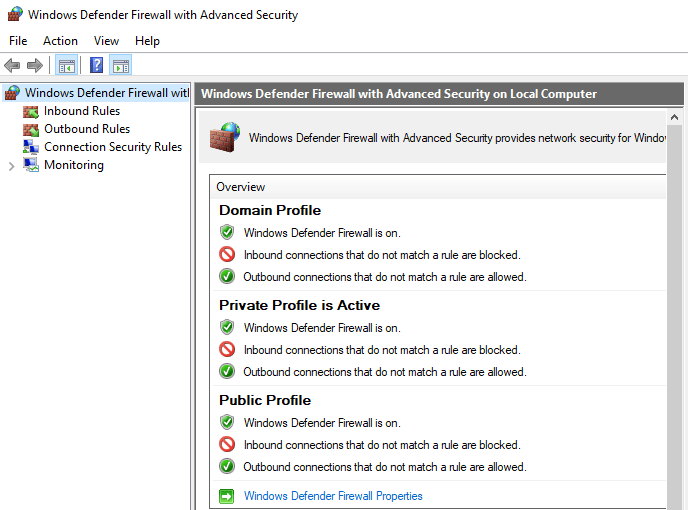
Установка и обновление брандмауэра и антивирусного программного обеспечения необходимы для сканирования загрузок.
Ограничьте объем данных, хранящихся на жестких дисках, чтобы уменьшить последствия взлома. На жестких дисках должны храниться только важные для бизнеса программы и файлы.
Держите вашу систему в курсе.
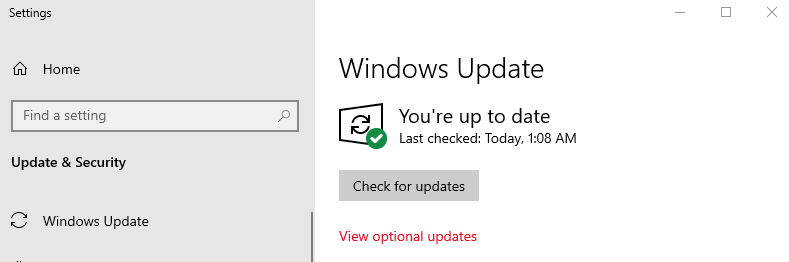
Устаревшая операционная система может вызвать проблемы с безопасностью и функциональностью диска. Обновления ОС обычно включают критические обновления безопасности и исправления для устранения текущих угроз, и их невыполнение может привести к проблемам, которые приводят к сбою жесткого диска.
Параметры операционных систем, таких как macOS и Microsoft Windows, обычно можно настроить на автоматическую установку обновлений.
Держите только то, что вам нужно.
Храните на компьютерах только важную информацию и программное обеспечение, чтобы максимизировать скорость диска и снизить потенциальные риски безопасности. Не устанавливая и не используя потенциально вредоносное веб-программное обеспечение, исключается риск компрометации важного программного обеспечения и информации, которая уже используется.
Дефрагментируйте жесткий диск.
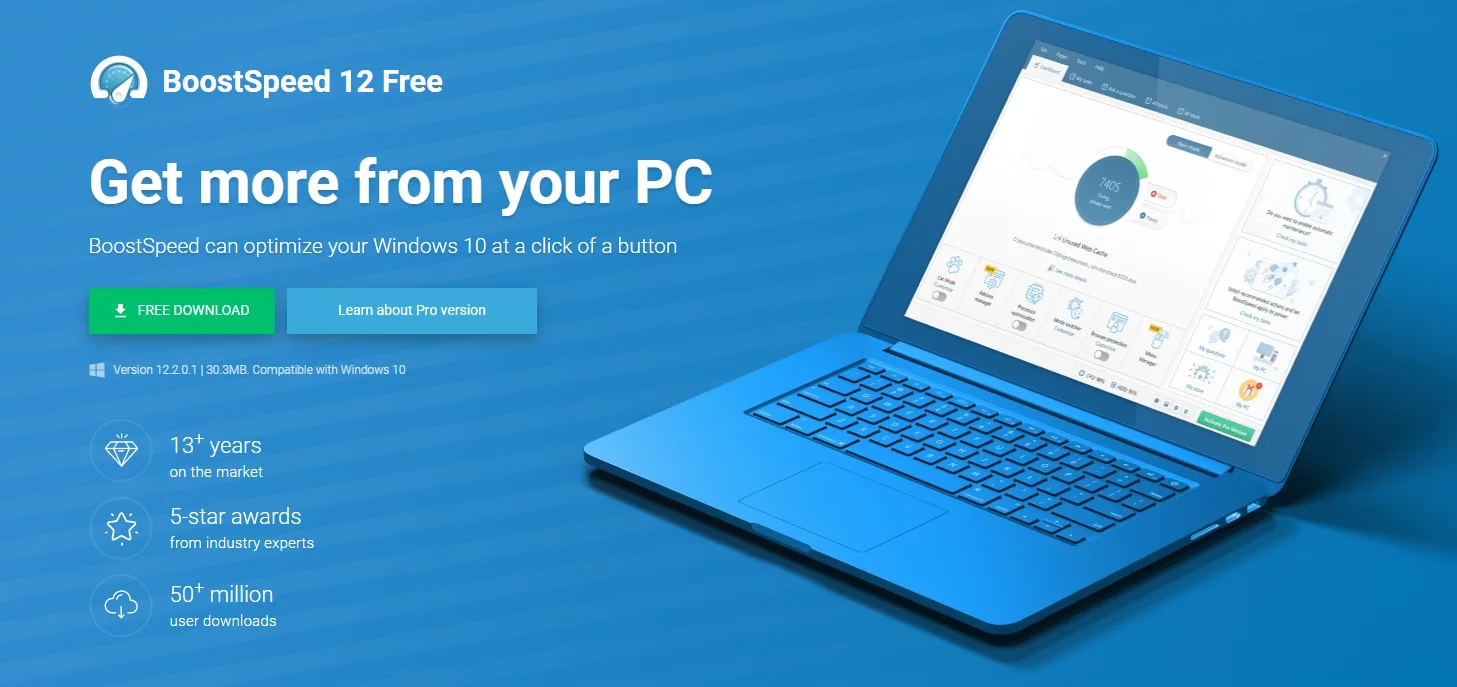
Жесткий диск усердно работает, чтобы обеспечить правильную работу компьютера. Это самый требовательный компонент вашего компьютера. Когда вы устанавливаете программу, она занимает первое доступное свободное место. Другие пространства становятся доступными при удалении определенных файлов или программ. В результате не все пустые места используются полностью. Это требует, чтобы компьютер выполнял больше работы, чтобы получить доступ к сохраненным файлам или данным.
Дефрагментация жесткого диска является важным шагом в поддержании его в хорошем состоянии. Рекомендуется еженедельная дефрагментация.
Также рекомендуется использовать системный оптимизатор, такой как Auslogics BoostSpeed, для оптимизации жесткого диска и других аспектов вашего компьютера. BoostSpeed удаляет ненужные приложения, очищает ненужные файлы и дефрагментирует диски, чтобы поддерживать вашу систему в наилучшем состоянии.

Решение проблем с ПК с помощью Auslogics BoostSpeed
Помимо очистки и оптимизации вашего ПК, BoostSpeed защищает конфиденциальность, диагностирует проблемы с оборудованием, предлагает советы по повышению скорости и предоставляет более 20 инструментов для удовлетворения большинства потребностей в обслуживании и обслуживании ПК.
Спать или закрыться?
Один из наиболее часто задаваемых вопросов об обслуживании жесткого диска — перевести ли компьютер в спящий режим или выключить его. Процесс выключения и загрузки требует значительного объема работы на жестком диске. Вы должны максимально минимизировать этот процесс. Переключение между выключением и загрузкой может со временем изнашивать жесткий диск.
Эксперты советуют сократить время загрузки и выключения компьютера. Общее правило — выключать компьютер, если вы не собираетесь использовать его более суток. Однако, если вы собираетесь отсутствовать несколько часов, лучше всего перевести его в спящий режим. Это простой трюк, но он может иметь большое значение с точки зрения обслуживания жесткого диска.
Очистите жесткий диск.
Очистка жесткого диска — это больше, чем просто программное обеспечение. Также рекомендуется физически очистить жесткий диск. Например, вы должны регулярно вытирать пыль. Это поможет убрать любой мусор.
Физическая очистка жесткого диска имеет решающее значение для поддержания постоянного потока воздуха. Перегрева можно избежать, если есть достаточный поток воздуха. Это также помогает в обслуживании других компонентов компьютера, позволяя им нормально функционировать.
